做网页不懂Flash不要紧!用Cu3ox一键生成3D图片特效展示Flash相册

用Flash做成的网站一般会出现在公司产品展示、设计类博客个人才艺展示、商品促销活动展示或者还有一些其他的需要利用Flash特效的网页。尤其是那些商品促销类的Flash打造的页面,不仅很好融合进了商品的信息,
而且还会产生很多的互动效果。虽然Flash网页加载的速度有些慢了,但是网页往往会给一人一种舒服或者一种感官刺激,很容易就达到了商品广告的目的。我见过不少的玩Flash的高手,他们的博客其实就是证明自己才能的平台。
像我们这样的非专业技术出身的草根,自然无法去用Flash制作一个网页了。不过有的时候我们可能需要用Flash来提升一下我们博客或者网站的趣味性和易读性,例如展示某一些特定的图片,还有展示一下会员,还有介绍一下某一个问题等等。
这时候不懂Flash没有关系,我们只要懂得如何利用图像软件来一键生成Flash相册就行了。今天免费资源部落要为大家介绍的是一个国外的免费软件Cu3ox,支持中文,它可以让你只需要添加几张图片,然后点击生成,就可以得到一个用Flash制作的网页。
将这个网页上传到你的网站或者博客当中,你可以打开观看了。Cu3ox 的图片轮换特效不算很多,但效果很眩,操作简单,你不必掌握 Flash、HTML、CSS 或者 Javascripts,所有的超炫效果让它帮你搞定。Cu3ox支持中文和FTP发布,或嵌套进自己的博客。
这里还有一些图片3D图像相册制作方法,都是比较简单的,一用就会操作了:
- 1、Flash Gallery Factory -轻松制作3D的Flash幻灯片和Flash相册(一个可以免费试用30天的图像软件,提供了非常多的特效模板,效果一定会让你惊奇的)
- 2、3DNA Desktop – 让你体验超酷的3D立体桌面(这是一个可以真正让你的电脑桌面看起来像一个3D房子的软件,当然需要性能好一点机子才行)
- 3、人人围相册与六间房贴图:以分享之名的免费快捷相册服务(这两个网站比较适合那些经常玩图片和分享视频和信息的朋友,上传图片后就可以外链出去了)
做网页不懂Flash不要紧!用Cu3ox一键生成3D图片特效展示Flash相册
1、首先是下载和安装Cu3ox图像软件,这个软件大小不到10MB,有Windows版和Mac版,这里是Cu3ox下载地址。(Windows版) 还有官方网站。
2、安装好Cu3ox后,将软件的语言设置成为简体中文吧,如下图:

3、添加Flash的图片的方法有两种,一种是直接将图片拖动到软件界面当中就可以了,一种是添加免费相册当中的图片,支持Flickr 或者 PhotoBucket 等网络相册中的图片作为源图片,如下图:

4、添加好图片后,你可以在图片下方添加图片标题和描述,这些文字会显示在Flash播放的时候。如下图:
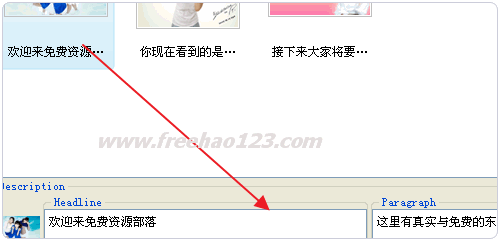
5、添加好了图片后,点击上方的“发布”或者“扳手”图标,如下图:

6、现在你可以设置Flash相册的命名、播放、音频、是否循环播放了。如下图:

7、在第二项可以设置Flash相册的大小,切换效果,只有三种,升级成为付费后会得到更多的切换模式,如下图:

8、第三项是设置描述显示效果,主要是动作、字体、颜色等等,如下图:

9、最后发布时,你可以选择发布到本地、FTP服务器上或者嵌入到你的网页文件当中,如下图:
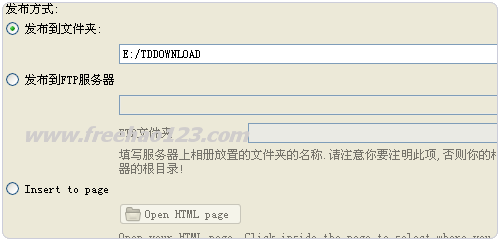
10、发布后就会启动浏览器打开这个Flash的网页文件了,如下图:
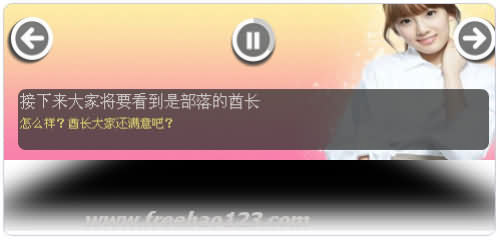
11、如何在网页当中嵌入Cu3ox制作的Flash的网页文件呢?
Cu3ox制作的网页文件会包括三个部分,js部分、图像部分和网页部分。网页部分当中的js还有文件引用你可以外链引用,也就是说不一定要上传,将图片文件夹和网页部分上传就行了。网页部分的js等要更改成你的外链地址,如下图:

12、如果没有看懂“11”讲的意思,那你就没有必要去理解它。直接将生成的三个文件上传到你的网站或者博客服务器吧,注意这个三个文件夹必须要在同一级上。如下图:

13、上传后你就可以打开你刚才上传的html文件。如果要将这个html文件嵌入到另外一个网页当中。最简单的方法就是用iframe了。我将flash相册上传到了免费资源部落论坛服务器上,因此我要将它嵌入到freehao123.com当中,引用代码是:
<iframe height="344" border="0" src="https://www.freehao123.info/freehao123/bb.html" frameborder="no" width="600" allowtransparency scrolling="no"></iframe>
文章出自:免费资源部落 / 版权所有。本站文章除注明出处外,皆为作者原创文章,可自由引用,但请注明来源。 禁止全文转载。
您或许对下面这些文章有兴趣: 本月吐槽辛苦排行榜
-
感谢楼主的分享
[回复]




 黔ICP备2023000050号-1 | 本站使用 Dickey’s Blog主题 |
黔ICP备2023000050号-1 | 本站使用 Dickey’s Blog主题 |